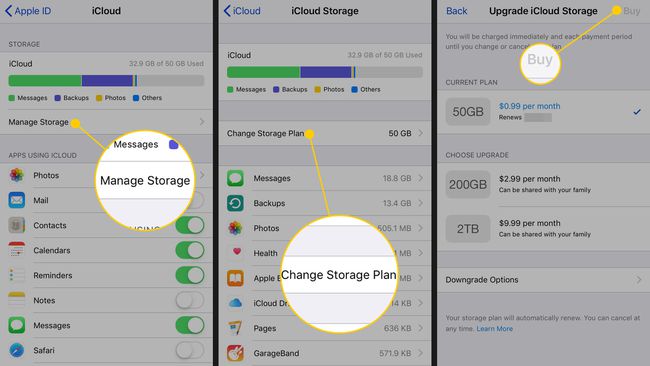Sinchronizuokite savo iPhone ir iPad atlikdami kelis paprastus veiksmus
Ką žinoti
- Kiekviename įrenginyje eikite į Nustatymai > iCloud > perjunkite programų kategorijas ir turinį, kurį norite sinchronizuoti su „iCloud“.
- „iCloud“ veikia su daugeliu „Apple“ įrenginių, įskaitant „iPhone“ ir „iPad“, ir gali būti pasiekiama „Windows“ įrenginiuose ir žiniatinklyje.
- „iCloud“ paslauga yra nemokama, joje yra 5 GB saugyklos.
Šiame straipsnyje paaiškinama, kaip sinchronizuoti „iPhone“ ir „iPad“ naudojant „iCloud“ paslaugą. Instrukcijos taikomos iPhone ir iPad, kuriuose veikia iOS 12 arba iOS 11.
Ar negalite sinchronizuoti „iPhone“ tiesiogiai su „iPad“?
Neįmanoma sinchronizuoti „iPhone“ ir „iPad“ taip, kaip jūs sinchronizuokite savo iOS įrenginius su kompiuteriu (sujungdami du įrenginius kabeliu arba sinchronizavimas per W-Fi ir perkelti duomenis pirmyn ir atgal tarp įrenginių). Tam yra keletas priežasčių:
- „Apple“ nesukūrė įrenginių ar „iOS“, kad veiktų taip. Viena iš pagrindinių iOS mobiliųjų įrenginių duomenų tvarkymo sąvokų yra ta, kad jie pasiekia duomenis debesyje, internete arba stacionariais kompiuteriais. Čia atsiranda žiniatinklio serveris, saugykla debesyje arba jūsų namų kompiuteris.
- Joks gamintojas negamina laido, kuriuo galėtumėte sujungti du įrenginius.
Sprendimas: „iCloud“.
Jei norite, kad „iPhone“ ir „iPad“ duomenys būtų sinchronizuojami, naudokite „Apple iCloud“, kad visi įrenginiai visada būtų sinchronizuojami. Kol abu jūsų įrenginiai prisijungs prie interneto ir turės tuos pačius „iCloud“ nustatymus ir pasieksite juos naudodami tą patį Apple ID, jie bus sinchronizuojami.
Štai kaip nustatyti „iCloud“:
-
Atidaryk Nustatymai programa viename įrenginyje, bakstelėkite savo vardą, kad atidarytumėte Apple ID ekraną, tada pasirinkite iCloud.
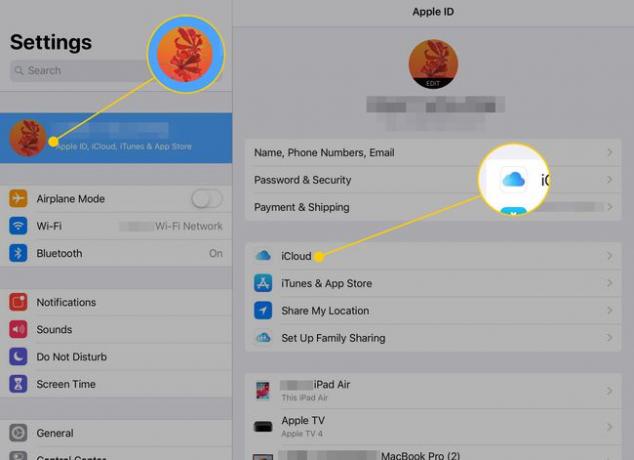
-
Įjunkite perjungimo jungiklius šalia kiekvienos kategorijos programų ir turinio, kuriuos norite sinchronizuoti tarp iPhone ir iPad. Pakartokite šį procesą su antruoju įrenginiu.
Kad sinchronizavimas veiktų, abiejuose įrenginiuose nustatymai turi būti nustatyti vienodai.
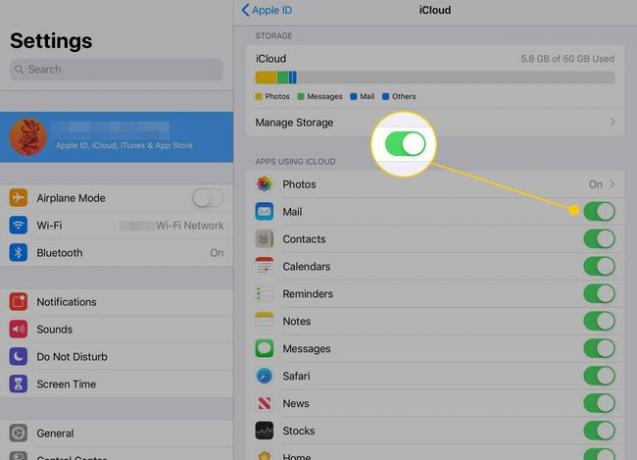
-
Eiti į Nustatymai > Slaptažodžiai ir paskyros ir įsitikinkite, kad el. pašto paskyros abiejuose įrenginiuose nustatytos vienodos.
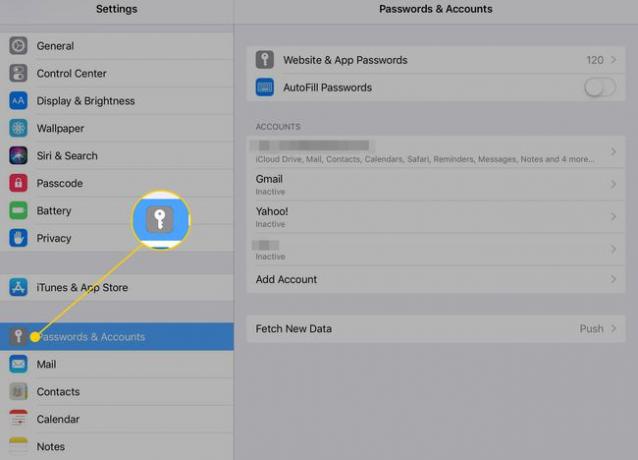
-
Eiti į Nustatymai > iTunes& Programėlių parduotuvė ir įjunkite automatinius atsisiuntimus Muzika, Programėlės, Knygos ir garso knygos, ir Atnaujinimai abiejuose įrenginiuose perjungdami šalia jų esančius perjungimo jungiklius į Įjungta/žalia pozicija.
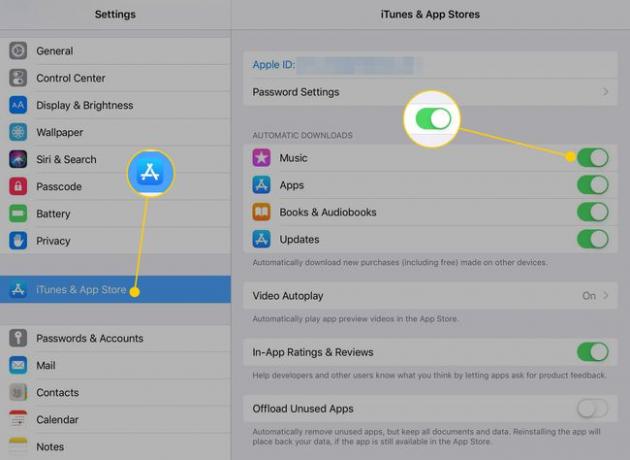
Kai nustatysite „iCloud“ abiejuose įrenginiuose, jie liks sinchronizuojami. Taikant šį metodą, didžioji dalis informacijos abiejuose įrenginiuose išlieka identiška. „iCloud“ galima pasiekti „iOS“, „MacOS“ ir „Windows“ įrenginiuose ir saugo jūsų duomenis, kai jie yra saugykloje ir siunčiami.
Įsigykite papildomos „iCloud“ saugyklos vietos
„Apple“ teikia „iCloud“ paslaugą nemokamai, joje yra 5 GB atminties. Naudotos iCloud saugyklos kiekis rodomas iCloud nustatymų ekrano viršuje. Jei jums neužtenka vietos arba artėjate prie limito, galite įsigyti 50 GB, 200 GB arba 2 TB planus iš „Apple“ nuo 0,99 USD per mėnesį. Eikite į „iCloud“ nustatymų ekraną ir bakstelėkite Tvarkyti saugyklą > Keisti saugyklos planą.